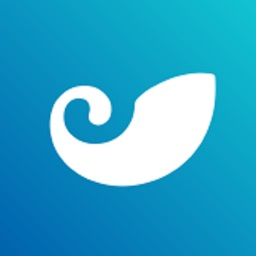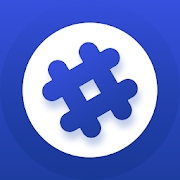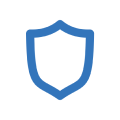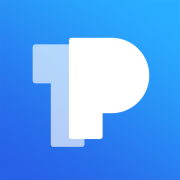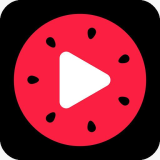风云视频转换器——腾讯qlv转mp4如何快速转换?
在我们日常娱乐和日常学习中,腾讯视频是我们经常会用来追剧、看电影、看综艺的软件,不过当我们想把上面的视频下载下来进行作为素材进行剪辑使用的时候,我们发现下载下来的视频是qlv格式,这个格式的视频并不能在别的地方打开。那么我们需要怎么办呢?这时候将qlv转换成mp4 格式就可以啦!具体怎么做呢?
将腾讯qlv转换成mp4 如果想要快速进行转换,我们通常需要使用到转换工具,视频转换工具网上有各种各样的,有的操作起来比较复杂,今天和大家分享的是非常简单的,小白都能迅速上手的转换工具——风云视频转换器。通过这个转换器,我们可以将任意格式视频进行格式转换。
具体步骤:
首先我们需要将上文提到到风云视频转换器安装到电脑上,这个工具我们在浏览器中或者各种软件管家中都可以搜索找到并下载的。安装之后双击运行,进入之后主页上功能划分清晰,因为我们需要将腾讯缓存的qlv视频转换成mp4 格式视频,所以我们点击主页上“视频转换”功能就可以了。
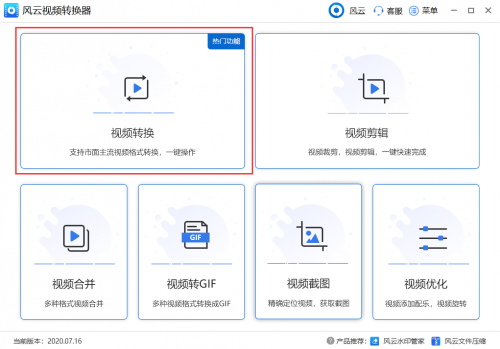
接下来进入一个新的页面,我们这这里可以点击“添加文件”或者“添加文件夹”将所需要转换的qlv视频文件导入软件内进行转换。在文件夹内找到需要转换的文件点击打开进行添加。
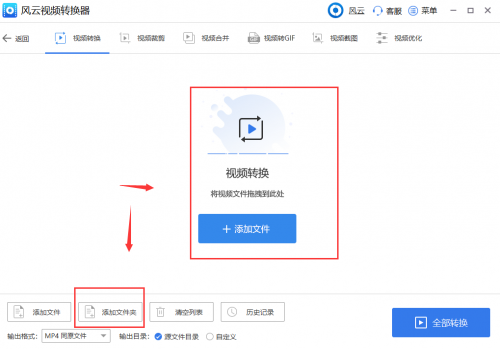
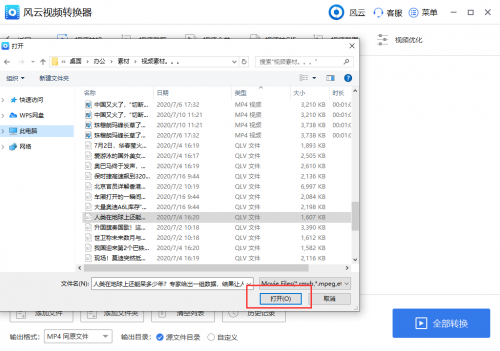
文件添加进入之后,接下来我们就需要在输出格式处进行设置,点击输出格式,在视频选项下方,我们看到有非常多的视频格式可供选择,我们选择选择“MP4”在格式后方选择“同源文件”就可以了。如果需要将视频转换成别的格式,我们滑动鼠标进行选择即可。
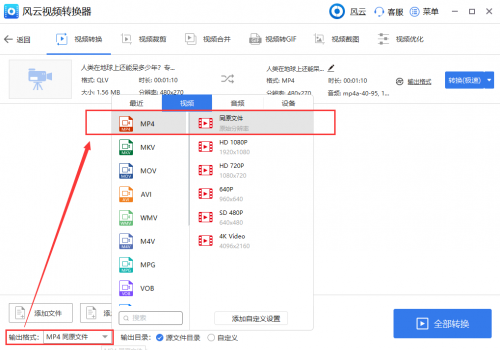
设置好输出格式后,我们还可以对视频转换模式进行选择,这一步可以决定视频转换的速度快慢,在视频较多的时候时间紧凑的情况下,我们可以选择极速模式快速转换。
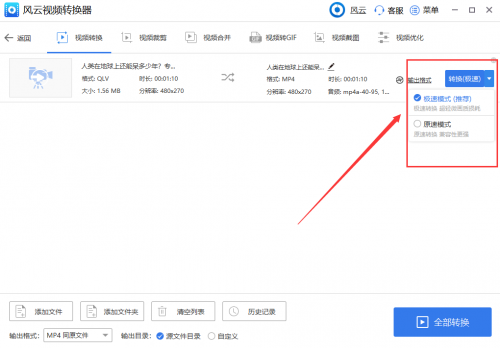
之后,我们不要忘记勾选下方的输出目录,软件默认会保存到源文件目录,如果我们需要自定义保存位置的话,勾选自定义进行选择就可以了。接下来点击“全部转换”开始将qlv格式视频转换成mp4 格式。转换完成后,我们点击视频后方的“打开”就可以找到转换后的文件进行打开播放了。
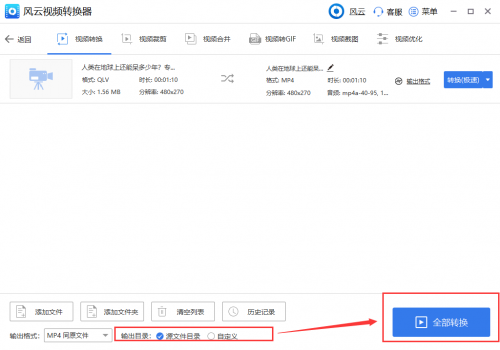
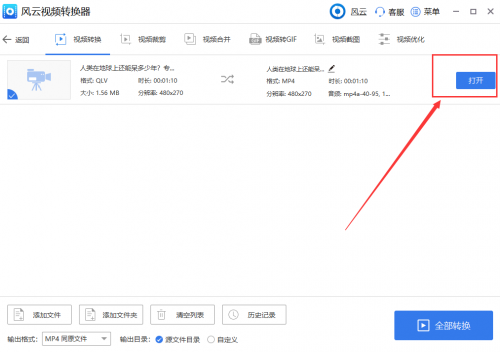
在页面的“历史记录”处,我们可以查看转换过的视频文件。如果我们忘记之前转换过的文件保存在哪里,点击输出文件下的文件,还可以查找到文件所在文件夹。
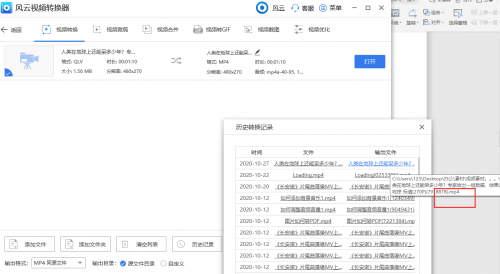
好啦,以上步骤就是将qlv转换成mp4 的办法啦,过程非常详细,转换起来速度也非常快,还支持将多个qlv视频导入,一键批量转换视频格式。有需要的小伙伴们可以速度get这个快速转换视频格式的办法啦!
相关文章
更多+-
03-30
-
03-30
-
03-30
-
03-30
-
03-30
应用排行榜
- 最新排行
- 最热排行
- 评分最高